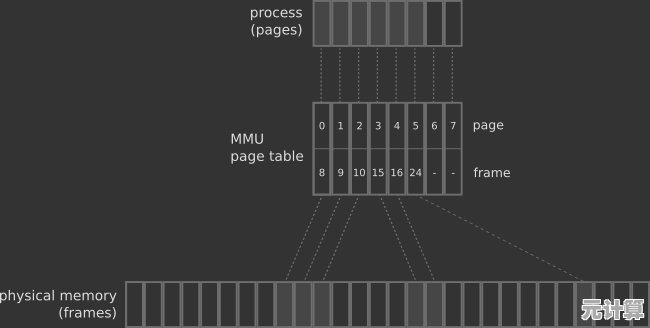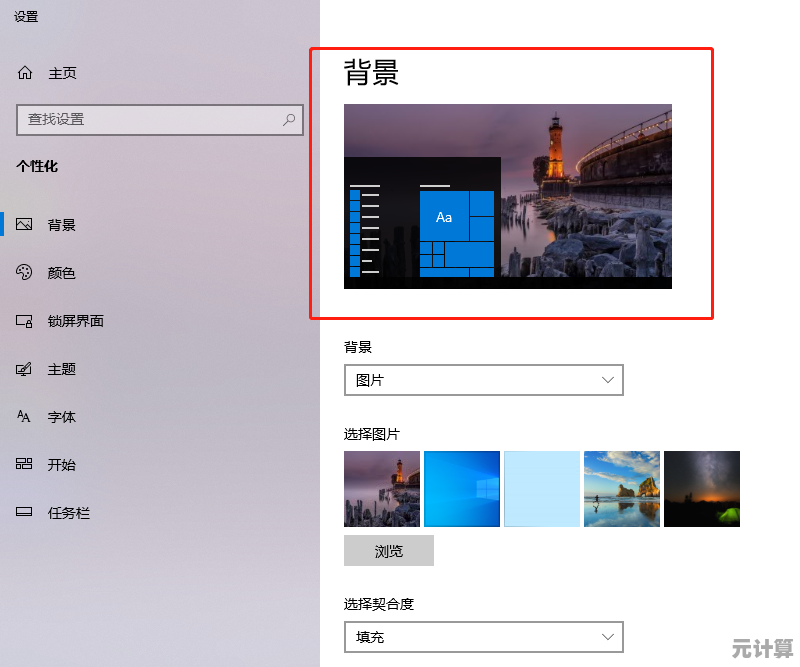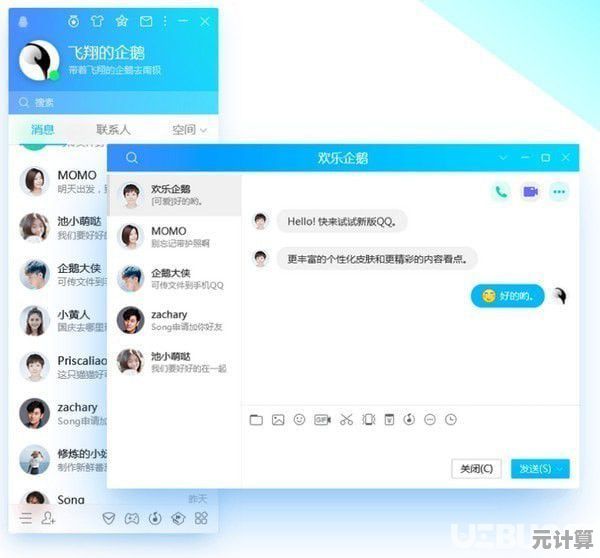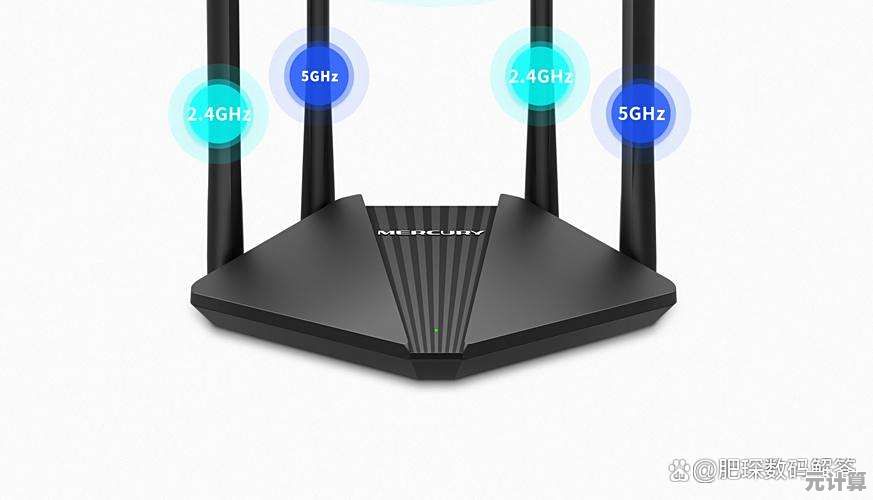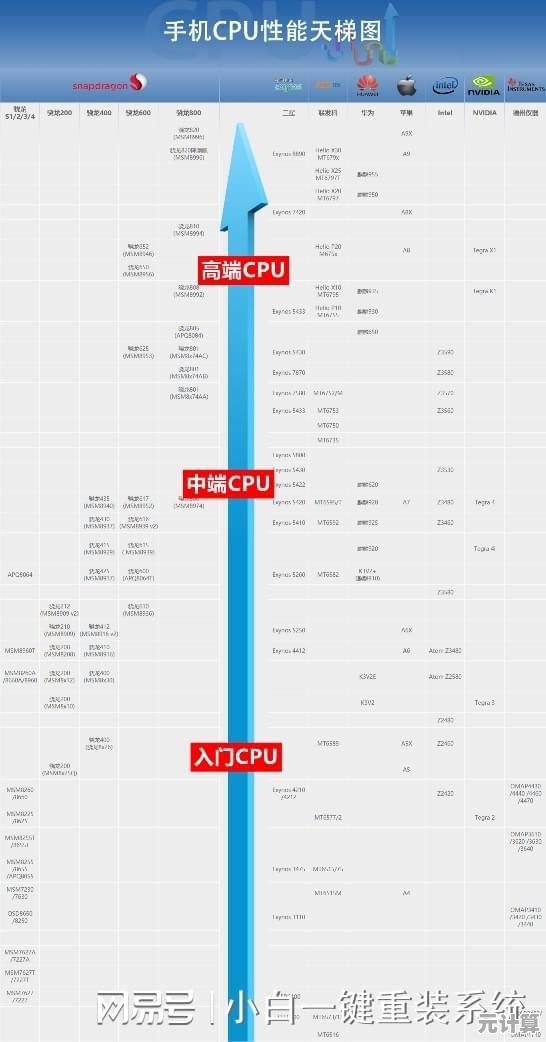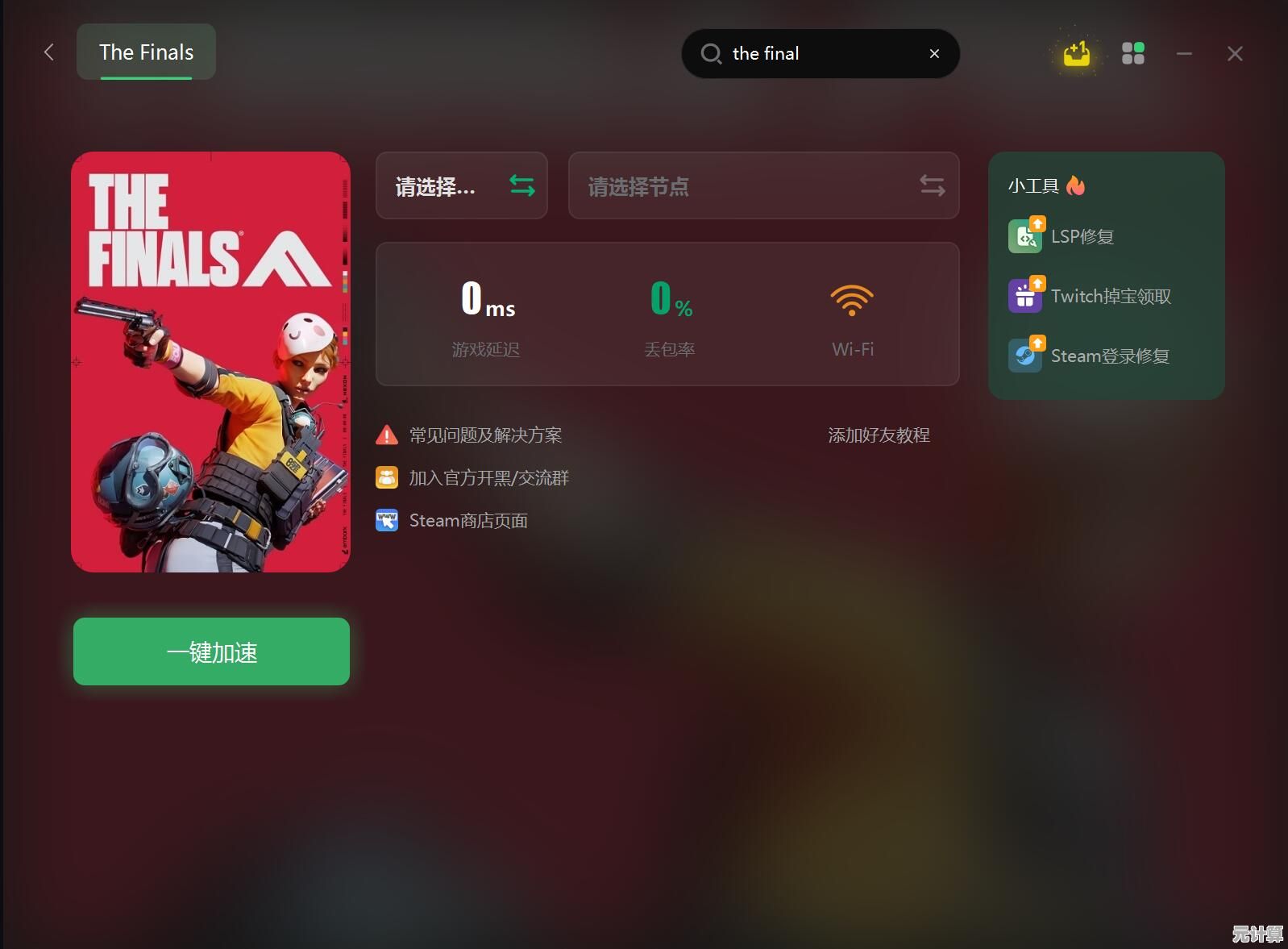详解打印机扫描操作步骤:从入门到精通的实用技巧分享
- 问答
- 2025-09-20 00:24:43
- 1
从手忙脚乱到游刃有余的实战心得
作为一个曾经被打印机折磨到怀疑人生的普通用户,我太懂那种站在机器前手足无措的感觉了——明明只是想扫描一张身份证,结果按了半天按钮,要么文件歪七扭八,要么直接变成一片空白,后来经过无数次试错(和几次差点砸机器的冲动),我终于摸清了门道,今天不聊那些官方说明书上的废话,就分享点真正有用的、接地气的技巧。
第一步:别急着按按钮,先搞清楚你的打印机是哪种"性格"
打印机的脾气千奇百怪,有的像老古董(比如单位那台惠普老款),必须连电脑才能扫描;有的像新潮年轻人(比如我家的小米打印机),手机APP一点就能搞定。先确认你的机器支持哪种扫描方式:
- 直接面板操作:高端机型通常自带触摸屏,找到"Scan"或"扫描"选项,插U盘就能存文件。
- 电脑驱动扫描:老式打印机得用数据线连电脑,打开"设备和打印机"右键选择"开始扫描"。
- 无线/APP扫描:新机型支持Wi-Fi,比如兄弟、爱普生的APP,甚至微信小程序都能直接扫。
血泪教训:有次帮亲戚扫描合同,他的佳能打印机必须装一个叫"Canon MF Toolbox"的软件,而我死活找不到——后来发现光盘藏在打印机纸盒夹层里,差点当场崩溃。
第二步:摆文件是个技术活,别让扫描结果像被猫抓过
很多人扫描出来的文件边缘有黑影、文字扭曲,问题往往出在摆放姿势:
- 单页文档:紧贴扫描玻璃板左上角,别留缝隙,否则机器会误判范围。
- 书本或厚文件:用力压住书脊!否则中间部分会模糊(我用字典压过,效果不错)。
- 身份证/银行卡:有些打印机有专门的"证件扫描"模式,自动校正角度;没有的话,手动在预览框里拉对角线调整。
个人小技巧:扫描发票时,我会在玻璃板上垫一张白纸当背景,避免透出背面的字迹(别问怎么想到的,问就是报销被财务打回来三次)。
第三步:分辨率设置——别盲目选"最高清"
分辨率(DPI)越高越清晰,但:
- 扫普通文档,300dpi足够,600dpi纯属浪费存储空间。
- 扫照片或艺术画作,才需要1200dpi以上,但文件会巨大(一张A4可能上百MB)。
真实案例:同事扫描会议纪要设了1200dpi,结果发邮件时死活传不出去,最后压缩到快看不清字才成功——典型的"过度操作"翻车现场。

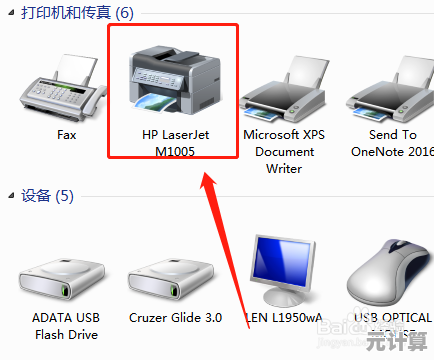
第四步:文件命名和保存——别让扫描成果变成"未命名1(1).pdf"
扫描完最崩溃的事:找不到文件,建议:
- 电脑扫描:提前改好保存路径,比如直接存桌面或新建"2024扫描"文件夹。
- 手机APP扫描:默认存相册?记得勾选"PDF格式",否则一堆图片难整理。
- 文件名:用"日期+内容"格式,20240515-租房合同.pdf",别学我曾经的"扫描件最终版真的最终版.pdf"。
遇到问题?先试这几种玄学修复法**
- 扫描全黑/全白:检查玻璃板有没有保护膜没撕(新机器常见),或者重启打印机(电子设备万能解法)。
- 文件有横条纹:可能是玻璃板沾了灰,用眼镜布擦一下,别用纸巾(掉屑更惨)。
- 电脑检测不到打印机:拔掉USB线重插,或者换个接口——我有次换了三条线才发现是电脑USB口坏了。
别把扫描想得太严肃
说到底,打印机就是个工具,用多了自然熟能生巧,我现在甚至开发了"懒人扫描法":把多页文件塞进自动进纸器,泡杯咖啡等它自己吐PDF(偶尔会卡纸,但至少不用守着了)。
希望这些经验能让你少走弯路——如果还是搞不定,放心,你绝对不是一个人,毕竟,每个打印机用户都经历过"这破机器怎么不按套路出牌"的愤怒时刻。

本文由鄂羡丽于2025-09-20发表在笙亿网络策划,如有疑问,请联系我们。
本文链接:http://max.xlisi.cn/wenda/31076.html